- Contenu
Aide d'Interaction Supervisor
Boîte de dialogue Détails de l'interaction
Résumé
La boîte de dialogue Détails de l'interaction apparaît lorsque vous double-cliquez sur un résultat de recherche dans une vue Détails de l'interaction. La boîte de dialogue récapitule ce qui s'est passé pendant la durée de l'interaction. Cette boîte de dialogue est parfois appelée la fenêtre de détails des interactions.
Éléments de l'interface utilisateur
En-tête
L'en-tête en haut de la page affiche des détails tels que la direction, la date et l'heure auxquelles l'interaction s'est produite et le nom du correspondant distant. On y trouve également des icônes qui fournissent des informations en un clin d'œil, telles que le type de média (appel, email, fax, etc.), si l'appel a été enregistré ou sondé, et le nombre de fois où l'interaction a été en IVR, en attente, interrompue ou transférée.
L'indicateur Type de média affiche un graphique pour chaque type de média :

|
Interaction Appel |

|
Interaction par email |

|
Transfert invisible de l'appel |

|
Interaction Rappel |

|
Interaction Question instantanée |

|
Interaction Web |

|
Interaction de chat |

|
Interaction générique, interaction SMS ou interaction Fax |

|
Interaction du flux de travail |

|
Conversation sociale |
|
Message direct social |
L'indicateur Enregistrement inclut une liste déroulante vous permettant de lire les enregistrements stockés de cette interaction dans la fenêtre de médias enregistrés. Les enregistrements incluent les types de média suivants : appels téléphoniques, emails, chats et enregistrements d'écran. Pour plus d'informations sur les enregistrements et la lecture d'interactions, consultez l'aide d'Interaction Recorder Client dans la bibliothèque de documentations PureConnect.
Contrôle de l'arborescence
Le contrôle de l'arborescence rend possibles le zoom avant et l'examen des données. Lorsque vous sélectionnez des nœuds dans le contrôle de l'arborescence, la boîte de dialogue affiche différents détails, allant des détails de toute l'interaction aux détails sur des segments ou participants spécifiques impliqués. Lorsqu'un nœud dans le contrôle de l'arborescence est sélectionné, la chronologie affiche la durée en secondes correspondant au segment sélectionné.
Le nœud Interaction situé tout en haut récapitule toute l'interaction. Il dispose de trois nœuds enfant :
-
Le nœud Segments affiche chaque segment de l'interaction dans l'ordre chronologique de haut en bas. Les segments identifient chaque passage de traitement de l'interaction.
-
Le nœud Appelants locaux répertorie les noms d'appelants locaux qui ont participé à l'interaction, triés par ordre alphabétique.
-
Le nœud Groupes de travail identifie chaque groupe de travail que l'interaction traverse, le cas échéant.
Bouton Imprimer
Génère la copie papier des détails de l'interaction.
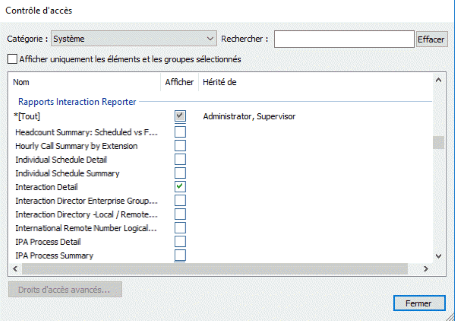
I3_ATTR_RIGHT_VIEW_HISTORICAL_REPORTS
Bouton Fermer
Ferme la boîte de dialogue Détails de l'interaction.
Nœud Interaction
Le tableau ci-dessous récapitule les éléments de données affichés lorsque le nœud Interaction est sélectionné.
|
Élément de données |
Description |
|---|---|
|
ID d'interaction |
Le numéro attribué par CIC qui identifie de manière unique cette interaction. |
|
Type |
Le type d'interaction : appel, rappel, chat, email, fax, interaction générique, question instantanée, message SMS, collaboration Web, objet du flux de travail ou type d'interaction inconnu. |
|
Durée |
La durée totale de l'interaction. |
|
Date/Heure |
La date et l'heure de l'interaction. |
|
Disposition |
Le résultat général de l'interaction. Consultez la rubrique Disposition des interactions à l'aide des données de détails de segment. |
|
Sens |
Le sens de l'appel : Entrant, Sortant, Interne ou Inconnu si le sens de l'appel ne peut pas être déterminé. |
|
Adresse distante |
L'adresse du participant distant lors d'un chat ou d'un appel téléphonique. Il s'agit du numéro de téléphone ou de l'adresse IP. |
|
DNIS |
Le numéro de téléphone composé. |
|
Enregistré |
Oui ou non, pour indiquer si cette interaction a été enregistrée. |
|
En cours |
Oui ou non, pour indiquer si un sondage Interaction Feedback a été effectué. |
|
Appelant distant |
Nom de l'appelant distant, s'il peut être déterminé. |
|
Appelants locaux |
Nom(s) des participants locaux dans l'interaction. |
|
Expandeur de journal d'appel |
Affiche les entrées écrites dans le journal d'appel pendant la durée de l'interaction. |
|
Avancé |
Cet expandeur affiche les détails à partir d'Interaction Tracker, à l'intention des développeurs et intégrateurs système qui utilisent l'API IceLib. Ces données brutes devront être ignorées par les utilisateurs de Supervisor. Pour plus d'informations sur cette vue de l'intégralité du tableau Résumé Interaction, reportez-vous au |
Nœud Segments
Le nœud Segments affiche chaque segment de l'interaction dans l'ordre chronologique de haut en bas. Les segments identifient chaque passage de traitement de l'interaction. Les segments possibles sont les suivants :
|
Nom du segment |
Description |
|---|---|
|
Système |
Utilisé lorsque l'interaction est à l'état système, ce segment indique que l'interaction interagit avec CIC (par exemple, interaction avec IVR). Dans certains cas, il s'agit également d'un événement transitoire de l'interaction. Ce segment représente la durée de l'événement. |
|
File d’attente |
Utilisé lorsque l'interaction est ajoutée à la file de groupe de travail, ce segment représente la durée d'attente de l'interaction dans la file de groupe de travail. |
|
Alerte |
Utilisé lorsque l'interaction alerte un utilisateur CIC ou une station CIC. Ceci représente la durée : combien de temps l'interaction alerte l'utilisateur CIC ou la station CIC. |
|
En attente |
Utilisé lorsque l'état de l'interaction passe sur En attente. Ceci représente la durée de l'interaction à l'état En attente. |
|
Connecter |
Utilisé lorsqu'il y a deux participants connectés dans l'interaction. Ceci représente la durée pendant laquelle l'interaction est à l'état Connecté. Les participants peuvent être des utilisateurs CIC, des stations CIC ou des personnes distantes. |
|
ACW |
Utilisé lorsque le suivi (ACW) est effectué par l'agent qui a traité une interaction acheminée par ACD. Ceci représente la durée : combien de temps l'agent est à l'état suivi après l'interaction ACD. Ceci se rapporte au tout premier travail de suivi traité par l'agent ACD. Si l'agent effectue un suivi plusieurs fois après l'interaction ACD, les autres intervalles de suivi ne sont pas inclus. Notez également qu'il ne s'agit pas d'un état d'interaction. Cela rattache simplement le travail de suivi initial terminé par l'agent pour sa dernière interaction ACD. |
|
Messagerie |
Utilisé à chaque fois que l'interaction est à l'état Messagerie/Messagerie vocale. Ceci représente la durée (combien de temps l'interaction est à l'état Messagerie). La messagerie peut arriver avant ou après la connexion de l'interaction à l'utilisateur CIC ou la station CIC. |
|
IVR |
Ceci représente la durée pendant laquelle l'interaction est dans une application IVR. Par défaut, cette mesure n'est pas capturée. La personnalisation de gestionnaire est requise pour capturer la durée IVR. Le développeur des gestionnaires ou l'administrateur CIC doit modifier l'application IVR pour indiquer lorsque l'interaction entre dans l'IVR. |
|
Numérotation |
Représente la durée pendant laquelle l'appel téléphonique est à l'état Numérotation/Traitement. Ce segment est uniquement applicable aux appels téléphoniques externes/sortants. |
|
Transfert externe |
Représente la durée pendant laquelle deux participants distants ont communiqué à l'aide du système CIC. Ceci se produit lorsqu'une interaction entrante est transférée à la personne distante. |
|
Conférence |
Représente la durée pendant laquelle un participant (utilisateur CIC ou utilisateur externe) a participé à une conférence. Ceci est uniquement applicable aux appels téléphoniques. |
|
Consulter |
Cette fonction n'est pas actuellement utilisée, mais sera peut-être ajoutée lors d'une future mise à jour, pour indiquer un appel téléphonique de conseil entre deux entités dans le système. L'une des entités est l'agent et l'autre est un agent ou une personne distante (utilisateur non IC). |
|
Interrompre |
Fonction non utilisée actuellement. |
|
Inconnu |
Utilisé lorsque le système ne réussit pas à grouper les segments de l'interaction. |
Lorsque le nœud « Segments » est sélectionné, il affiche le nombre total de segments associés à l'interaction et les informations relatives à la durée. Lorsqu'un segment individuel est sélectionné, les informations suivantes s'affichent :
|
Élément de données |
Description |
|---|---|
|
Nom du segment |
Nom du segment. |
|
Heure serveur |
L'heure de l'interaction dans le fuseau horaire du serveur auquel vous êtes connecté dans IC Business Manager. |
|
Durée |
Durée du segment au format HH:MM:SS. |
|
Appelants locaux |
Liste de tous les participants locaux impliqués dans ce segment. |
|
Groupe de travail |
Groupe de travail impliqué dans ce segment. |
|
Code de fin |
Un code qui indique comment se termine ce segment, permettant d'expliquer la manière dont il a transité vers le type de segment suivant. |
|
Conclusion |
Code de conclusion (le cas échéant) défini par l'agent, affiché sur les segments Connexion uniquement. |
|
Avancé |
Cet expandeur affiche les détails à partir d'Interaction Tracker, à l'intention des développeurs et intégrateurs système qui utilisent l'API IceLib. Ces données brutes devront être ignorées par les utilisateurs de Supervisor. Pour plus d'informations sur cette vue de l'ensemble du tableau du résumé des interactions, consultez le dictionnaire de données CIC/le tableau Résumé interaction. |
Nœud Appelants locaux
Le nœud « Appelants locaux » répertorie les noms d'appelants locaux qui ont participé à l'interaction, triés par ordre alphabétique. Lorsque le nœud pour un participant est sélectionné, les informations relatives à ce participant s'affichent :
|
Élément de données |
Description |
|---|---|
|
Nom du participant |
Nom du participant local. |
|
Durée totale |
Durée totale pendant laquelle ce participant a été impliqué dans l'interaction. |
|
Nombre segments |
Nombre de segments dans lesquels ce participant a été impliqué. |
|
Segments |
Noms des segments auxquels ce participant a participé. |
Nœud Groupes de travail
Le nœud « Groupes de travail » identifie chaque groupe de travail que l'interaction traverse, le cas échéant. Lorsque le nœud « Groupes de travail » est sélectionné, il affiche le nombre de groupes de travail associés à l'interaction et leurs noms.
Lorsqu'un groupe de travail est sélectionné, les informations relatives à ce groupe de travail s'affichent :
|
Élément de données |
Description |
|---|---|
|
Nom |
Le nom du groupe de travail sélectionné dans le contrôle de l'arborescence. |
|
Durée totale |
Durée totale pendant laquelle cette interaction a été impliquée dans cette file de groupe de travail. |
|
Nombre segments |
Nombre de segments associés à ce groupe de travail. |
|
Segments |
Noms des segments associés à ce groupe de travail pour l'interaction. |
Rubriques connexes
CIC 2019 R4, 04 mai 2020